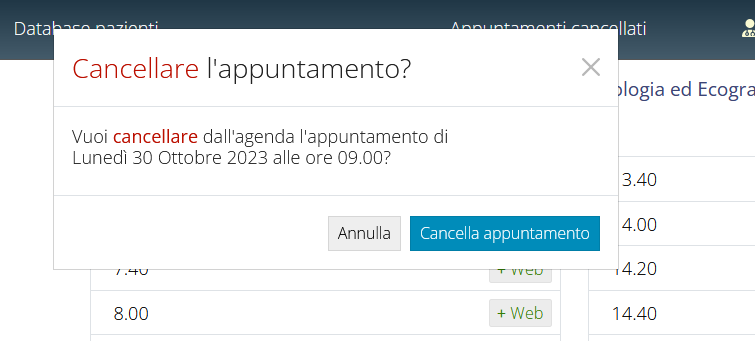2med Documentazione
Inserimento e gestione appuntamenti
Gli appuntamenti possono essere inseriti e gestiti dall'agenda dal medico o dall'assistente di studio
Form inserimento appuntamenti
Per inserire un appuntamento dall'agenda occorre cliccare nella zona del frame libera (di colore bianco) oppure occupata dall'indicazione disponibilità web (di colore giallo). Se sul frame è settata una disponibilità web allora, dopo aver inserito un appuntamento direttamente dall'agenda, non sarà più visualizzato nella pagina di prenotazione online fra i frame disponibili.
Il form di inserimento ha due bottoni nella parte alta mediante cui scegliere se si intende inserire un appuntamento paziente oppure un appuntamento generico.

Appuntamento paziente
Se si inserisce un appuntamento paziente, allora deve essere scelto uno dei due ambulatori e devonno essere inseriti obligatoriamente il nominativo ed il numero di cellulare del paziente. Gli altri dati sono facoltativi.
Un appuntamento paziente può essere inserito sia scrivendo i dati nei campi che scegliendo un paziente dalla tabella nella parte alta del form.
Se avete selezionato un paziente già inserito dalla tabella, allora non potete cambiare il nome e cognome ma solo gli altri dati.
Se il nome o cognome sono da modificare è possibile farlo dalla pagina Database pazienti.
Se invece volete inserire un nuovo paziente cliccate sul bottone Svuota campi.
Nella tabella vengono visualizzati i pazienti già presenti nel database.
I pazienti sono inseriti automaticamente nel database quando viene inserito un appuntamento sia dall'agenda che dalla prenotazione online, oppure possono essere inseriti dalla pagina Database pazienti.
Se si digitano i dati di un paziente nei campi del form, contemporaneamente viene effettuata una ricerca nel dababase ed pazienti trovati che corrispondono a quei dati vengono visualizzati nella tabella, così che possano essere cliccati velocizzando l'inserimento.
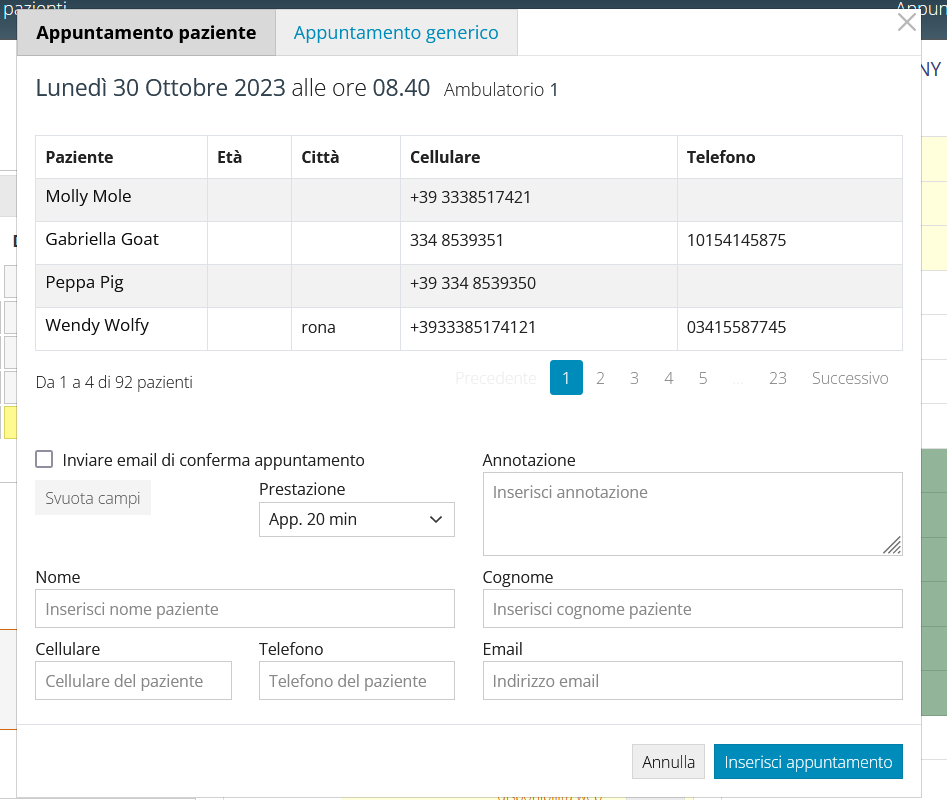
Appuntamento generico
Un appuntamento generico non ha indicazione del paziente, dell'ambulatorio e della prestazone. Questa tipologia di appuntamento può essere utlizzata tipicamente per l'inserimento degli impegni personali del medico.
L'appuntamento generico viene visualizzato nell'agenda da entrambi gli ambulatori.
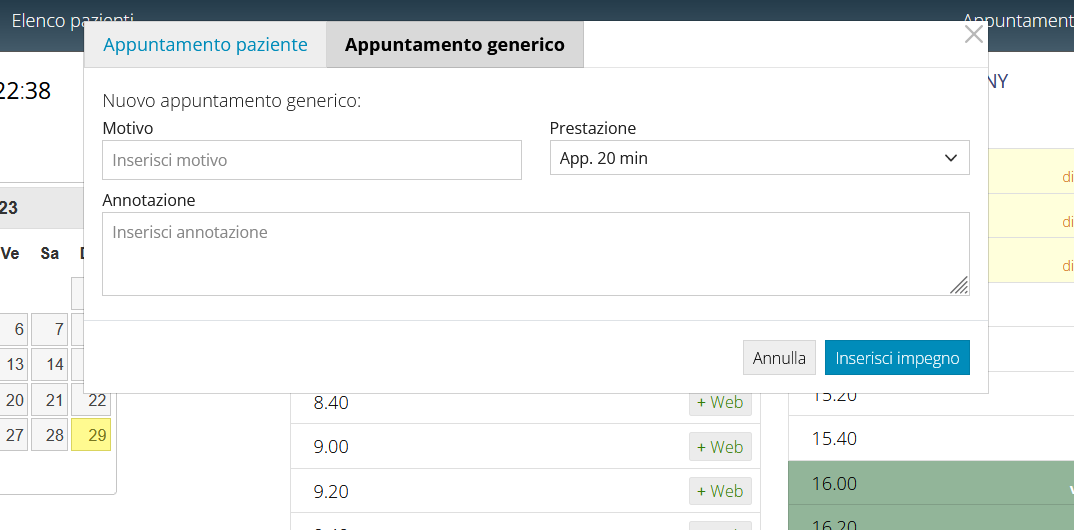
Prestazioni mediche
Nel form di inserimento appuntamento c'è un menù per la selezione della prestazione.
Se il medico non ha inserito le proprie prestazioni mediche, allora il menù visualizza solo la durata degli appuntamenti disponibili, ad esempio 'App. 20 minuti'.
La prestazione pre-selezionata è l'appuntamento di default, che è inizialmente impostato con durata pari al frame dell'agenda, ma può essere impostata una diversa durata, per ciascun ambulatorio, dalla pagina Profilo utente.
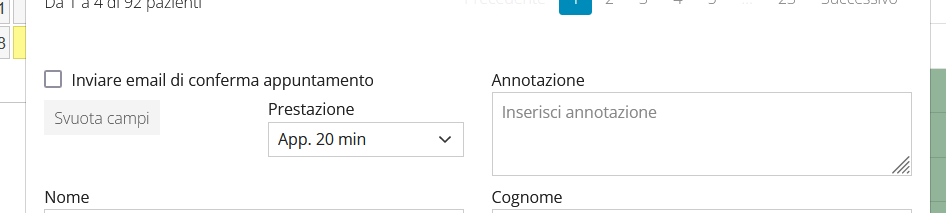
Le Prestazioni mediche sono prestazione con un nome, una durata, e altri dettagli facoltativi sono create e modificate dalla pagina Prestazioni mediche.
Scopri di più: Impostazioni prestazioni mediche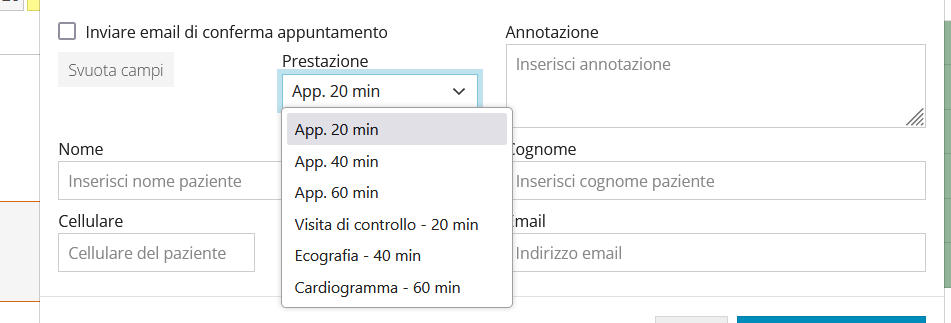
Visualizzazione appuntamento
Cliccando su un frame occupato da un appuntamento si apre una finestra che riporta le principali informazioni:
- tipologia di appuntamento: specifica se inserito dall'agenda del medico oppure dalla pagina di prenotazione online
- principali dati del paziente, integrati con i dati già eventualmente presenti nel database pazienti
- codice unico di prenotazione, che viene comunicato anche al paziente nell'email di conferma.
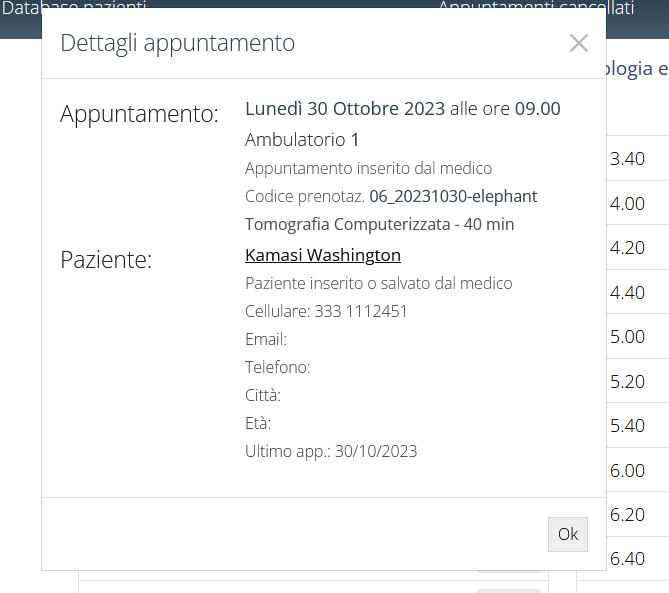
Cancellazione appuntamento
Cliccando sulla crocetta posizionata nella zona destra di un frame occupato da un appuntamento è possibile cancellarlo.
Non è possibile recuperare un appuntamento cancellato.
Se il frame occupato dall'appuntamento che è stato cancellato c'era una disponibilità web, questa viene ripristinata.